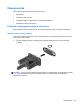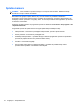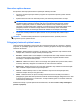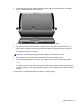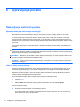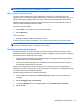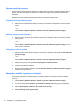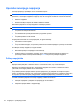HP EliteBook 2740p User Guide - Windows 7
Table Of Contents
- Funkcije
- Uporaba tabličnega računalnika
- Omreženje
- Uporaba brezžičnih naprav (samo pri nekaterih modelih)
- Ikone za brezžično povezavo in za omrežje
- Upravljanje nastavitev brezžičnega vmesnika
- Uporaba gumba za vklop in izklop brezžične naprave
- Uporaba programske opreme Wireless Assistant (samo pri izbranih modelih)
- Uporaba programa HP Connection Manager (samo pri izbranih modelih)
- Uporaba krmilnikov operacijskega sistema
- Uporaba omrežja WLAN
- Uporaba modula HP Mobile Broadband (samo pri nekaterih modelih)
- Uporaba brezžičnih naprav Bluetooth (samo pri izbranih modelih)
- Odpravljanje težav z brezžično povezavo
- Uporaba modema (samo pri nekaterih modelih)
- Povezava v krajevno omrežje (LAN)
- Uporaba brezžičnih naprav (samo pri nekaterih modelih)
- Kazalne naprave, zaslon na dotik in tipkovnica
- Uporaba kazalnih naprav
- Uporaba peresa
- Uporaba zaslona na dotik (samo pri nekaterih modelih)
- Uporaba tipkovnice
- Uporaba HP Quick Launch Buttons (gumbov za hitri zagon HP)
- Odpiranje nadzorne plošče z gumbi za hitri zagon
- Uporaba funkcije HP QuickLook
- Uporaba funkcije HP QuickWeb
- Uporaba vgrajene številske tipkovnice
- Večpredstavnost
- Upravljanje porabe
- Nastavljanje možnosti porabe
- Uporaba zunanjega napajanja
- Uporaba napajanja iz akumulatorja
- Iskanje informacij o akumulatorju v Pomoči in podpori
- Uporaba orodja Preverjanje akumulatorja
- Prikaz preostale napolnjenosti akumulatorja
- Vstavljanje ali odstranjevanje akumulatorja
- Polnjenje akumulatorja
- Podaljšanje časa praznjenja akumulatorja
- Upravljanje stopenj praznega akumulatorja
- Prepoznavanje stopenj praznega akumulatorja
- Razreševanje stopnje praznega akumulatorja
- Razreševanje stopenj praznega akumulatorja, ko je na voljo zunanji vir napajanja
- Razreševanje stopenj praznega akumulatorja, ko je na voljo napolnjeni akumulator
- Razreševanje stopenj praznega akumulatorja, ko ni na voljo noben vir napajanja
- Razreševanje stopnje praznega akumulatorja, ko se računalnik ne more preklopiti iz stanja mirovanja
- Umerjanje akumulatorja
- Ohranjanje zmogljivosti akumulatorja
- Shranjevanje akumulatorja
- Odlaganje izrabljenega akumulatorja
- Zamenjava akumulatorja
- Preizkušanje napajalnika
- Zaustavljanje računalnika
- Pogoni
- Zunanje naprave
- Zunanje pomnilniške kartice
- Pomnilniški moduli
- Varnost
- Zaščita računalnika
- Uporaba gesel
- Uporaba varnostnih funkcij orodja Computer Setup
- Uporaba protivirusne programske opreme
- Uporaba programske opreme požarnega zidu
- Nameščanje pomembnih posodobitev
- Uporaba programa HP ProtectTools Security Manager (samo pri nekaterih modelih)
- Nameščanje varnostnega kabla
- Posodobitve programske opreme
- Varnostno kopiranje in obnovitve
- Orodje Computer Setup
- Program MultiBoot
- Upravljanje in tiskanje
- Navodila za čiščenje
- Stvarno kazalo
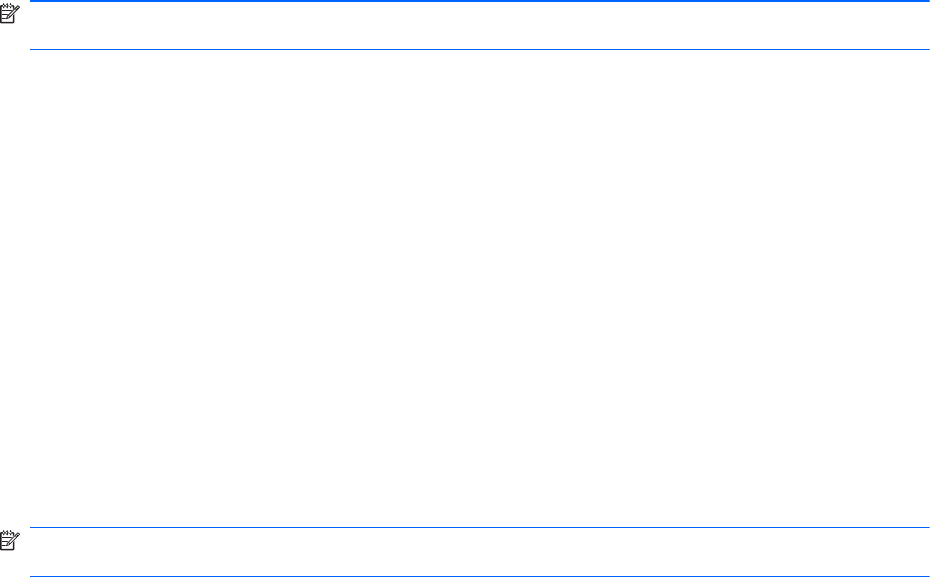
OPOMBA: Če ste nastavili zahtevanje gesla, ko računalnik zapušča stanje mirovanja, morate vnesti
svoje geslo za Windows, preden se vaše delo vrne na zaslon.
Vklop in izklop stanja mirovanja
Privzeto je sistem nastavljen tako, da se vključi funkcija mirovanja po 1080 minutah (18 urah)
nedejavnosti, če se računalnik napaja iz akumulatorja, in 1080 minutah (18 urah) nedejavnosti, če se
napaja iz električnega napajanja ali ko akumulator doseže stopnjo kritičnega stanja akumulatorja.
Nastavitve porabe energije in časovnih omejitev lahko spremenite z uporabo Možnosti porabe na
nadzorni plošči operacijskega sistema Windows.
Za preklop v stanje mirovanja:
1. Kliknite Start in nato puščico zraven gumba za zaustavitev.
2. Kliknite Mirovanje.
Izhod iz mirovanja:
▲
Na kratko pomaknite stikalo za vklop/izklop v desno.
Prižgejo se lučke za vklop in vaš izdelek se vrne na zaslon na tisto mesto, kjer ste prenehali delo.
OPOMBA: Če ste nastavili zahtevanje gesla, ko računalnik zapušča stanje mirovanja, morate vnesti
svoje geslo za Windows, preden se vaše delo vrne na zaslon.
Uporaba merilnika akumulatorja
Merilnik akumulatorja se nahaja na področju za obvestila na skrajni desni strani opravilne vrstice.
Merilnik akumulatorja omogoča hiter dostop do nastavitev napajanja, pogled na preostalo zmogljivost
akumulatorja in izbiro drugačnega načrta porabe.
●
Za prikaz odstotka preostale zmogljivosti akumulatorja in trenutnega načrta porabe premaknite
kazalec preko ikone merilnika akumulatorja.
●
Za dostop do možnosti napajanja ali za zamenjavo načrta porabe kliknite na ikono merilnika
akumulatorja in izberite element s seznama.
Različne ikone merilnika akumulatorja označujejo, ali se računalnik napaja iz akumulatorja ali iz
električnega omrežja. Ikona prikazuje tudi, ali je akumulator skoraj prazen, ali je dosegel kritično mejo
in kakšno je stanje nadomestnega akumulatorja.
Če želite skriti ali prikazati ikono merilnika akumulatorja:
1. Z desno miškino tipko kliknite ikono Prikaži skrite ikone (puščica na levi strani področja za
obvestila).
2. Kliknite Prilagajanje ikon za obveščanje.
3. V možnosti Obnašanje za ikono napajanja izberite možnost Prikaži ikono in obvestila.
4. Kliknite V redu.
Nastavljanje možnosti porabe 75